Maximaal beschikbare MySQL-databases maken
Belangrijk
Vanaf Azure Stack Hub build 2108 worden de SQL- en MySQL-resourceproviders aangeboden aan abonnementen die toegang hebben gekregen. Als u deze functie wilt gaan gebruiken of als u een upgrade van een vorige versie wilt uitvoeren, opent u een ondersteuningsaanvraag en onze ondersteuningstechnici begeleiden u bij de implementatie of het upgradeproces.
Als Azure Stack Hub-operator kunt u virtuele servermachines (VM's) configureren voor het hosten van MySQL Server-databases. Nadat een MySQL-cluster is gemaakt en beheerd door Azure Stack Hub, kunnen gebruikers die zich hebben geabonneerd op MySQL-services eenvoudig Maximaal beschikbare MySQL-databases maken.
In dit artikel wordt beschreven hoe u Azure Stack Marketplace-items gebruikt om een MySQL met replicatiecluster te maken. Deze oplossing maakt gebruik van meerdere VM's om de databases van het besturingsvlakknooppunt te repliceren naar een configureerbaar aantal replica's. Zodra het cluster is gemaakt, kan het cluster worden toegevoegd als een Azure Stack Hub MySQL-hostingserver en kunnen gebruikers vervolgens maximaal beschikbare MySQL-databases maken.
Belangrijk
Het MySQL-item met replicatie van Azure Stack Marketplace is mogelijk niet beschikbaar voor alle Azure-cloudabonnementsomgevingen. Controleer of het Marketplace-item beschikbaar is in uw abonnement voordat u de rest van deze zelfstudie volgt.
Wat u leert:
- Maak een MySQL Server-cluster op basis van Marketplace-items.
- Configureer het MySQL Server-cluster als een Azure Stack Hub MySQL-hostingserver.
- Maak een maximaal beschikbare MySQL-database.
Er wordt een MySQL Server-cluster met drie VM's gemaakt en geconfigureerd met behulp van beschikbare Azure Stack Marketplace-items.
Controleer voordat u begint of de MySQL Server-resourceprovider is geïnstalleerd en of de volgende items beschikbaar zijn in Azure Stack Marketplace:
Belangrijk
Alle volgende zijn vereist om het MySQL-cluster te maken.
- MySQL met replicatie: dit is de Bitnami-oplossingssjabloon die wordt gebruikt voor de implementatie van het MySQL-cluster.
- Debian 8 "Jessie": Debian 8 "Jessie" met backports kernel voor Microsoft Azure geleverd door credativ. Debian GNU/Linux is een van de populairste Linux-distributies.
- Aangepast script voor Linux 2.0: Aangepaste scriptextensie is een hulpprogramma om uw VM-aanpassingstaken uit te voeren na de VM-inrichting. Wanneer deze extensie wordt toegevoegd aan een virtuele machine, kan deze scripts downloaden uit Azure Storage en deze uitvoeren op de virtuele machine. Aangepaste scriptextensietaken kunnen ook worden geautomatiseerd met behulp van de Azure PowerShell-cmdlets en de Azure Cross-Platform Command-Line Interface (xPlat CLI).
- VM-toegang voor Linux-extensie 1.4.7: Met de VM-toegangsextensie kunt u het wachtwoord, de SSH-sleutel of de SSH-configuraties opnieuw instellen, zodat u weer toegang kunt krijgen tot uw VIRTUELE machine. U kunt ook een nieuwe gebruiker met een wachtwoord of SSH-sleutel toevoegen of een gebruiker verwijderen met behulp van deze extensie. Deze extensie is gericht op Linux-VM's.
Zie het overzicht van Azure Stack Marketplace voor meer informatie over het toevoegen van items aan Azure Stack Marketplace.
U hebt ook een SSH-client nodig, zoals PuTTY , om u aan te melden bij de Linux-VM's nadat deze zijn geïmplementeerd.
Een MySQL Server-cluster maken
Gebruik de stappen in deze sectie om het MySQL Server-cluster te implementeren met behulp van het MySQL-item met de replicatie-marketplace . Met deze sjabloon worden drie MySQL Server-exemplaren geïmplementeerd die zijn geconfigureerd in een maximaal beschikbare MySQL-cluster. Standaard worden de volgende resources gemaakt:
- Een virtueel netwerk
- Een netwerkbeveiligingsgroep
- Een opslagaccount
- Een beschikbaarheidsset
- Drie netwerkinterfaces (één voor elk van de standaard-VM's)
- Een openbaar IP-adres (voor de primaire MySQL-cluster-VM)
- Drie Virtuele Linux-machines voor het hosten van het MySQL-cluster
-
Meld u aan bij de gebruikersportal:
- Voor een geïntegreerde systeemimplementatie varieert het portaladres op basis van de regio en de externe domeinnaam van uw oplossing. Deze heeft de indeling
https://portal.<region>.<FQDN>. - Voor de Azure Stack Development Kit (ASDK) is
https://portal.local.azurestack.externalhet portaladres.
- Voor een geïntegreerde systeemimplementatie varieert het portaladres op basis van de regio en de externe domeinnaam van uw oplossing. Deze heeft de indeling
Als er nog geen abonnementen zijn toegewezen, selecteert u Een abonnement ophalen in het dashboard. Typ op de blade een naam voor het abonnement en selecteer vervolgens een aanbieding. Het wordt aanbevolen de MySQL-clusterimplementatie in een eigen abonnement te bewaren om onbedoeld verwijderen te voorkomen.
Selecteer + Een resource>berekenen en vervolgens MySQL met replicatie.

Geef basisimplementatiegegevens op op de pagina Basisinformatie . Controleer de standaardwaarden en wijzig indien nodig en selecteer OK.
Geef minimaal de volgende informatie op:
Implementatienaam (standaard is mymysql).
Hoofdwachtwoord van toepassing. Geef een alfanumerieke wachtwoord van 12 tekens op zonder speciale tekens.
Naam van toepassingsdatabase (standaard is bitnami).
Aantal mySQL-databasereplica-VM's dat moet worden gemaakt (standaard is 2).
Selecteer het abonnement dat u wilt gebruiken.
Selecteer de resourcegroep die u wilt gebruiken of maak een nieuwe.
Selecteer de locatie (standaard is lokaal voor ASDK vóór versie 2107).

Geef op de pagina Omgevingsconfiguratie de volgende informatie op en selecteer VERVOLGENS OK:
Wachtwoord of openbare SSH-sleutel die moet worden gebruikt voor SSH-verificatie (Secure Shell). Als u een wachtwoord gebruikt, moet het letters, cijfers en speciale tekens bevatten.
VM-grootte (standaard is Standard D1 v2-VM's).
Grootte van gegevensschijf in GB
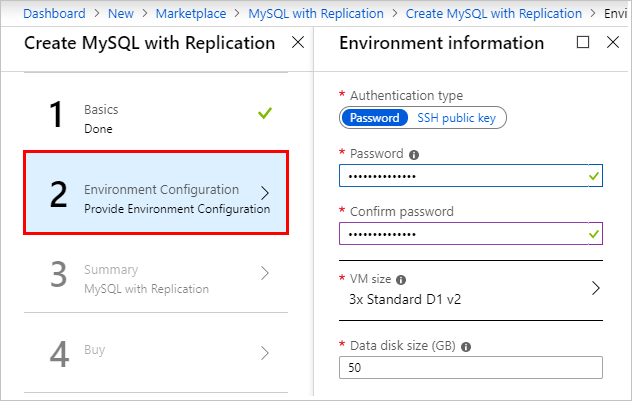
Bekijk het implementatieoverzicht. U kunt desgewenst de aangepaste sjabloon en parameters downloaden en vervolgens OK selecteren.

Selecteer Maken op de pagina Kopen om de implementatie te starten.
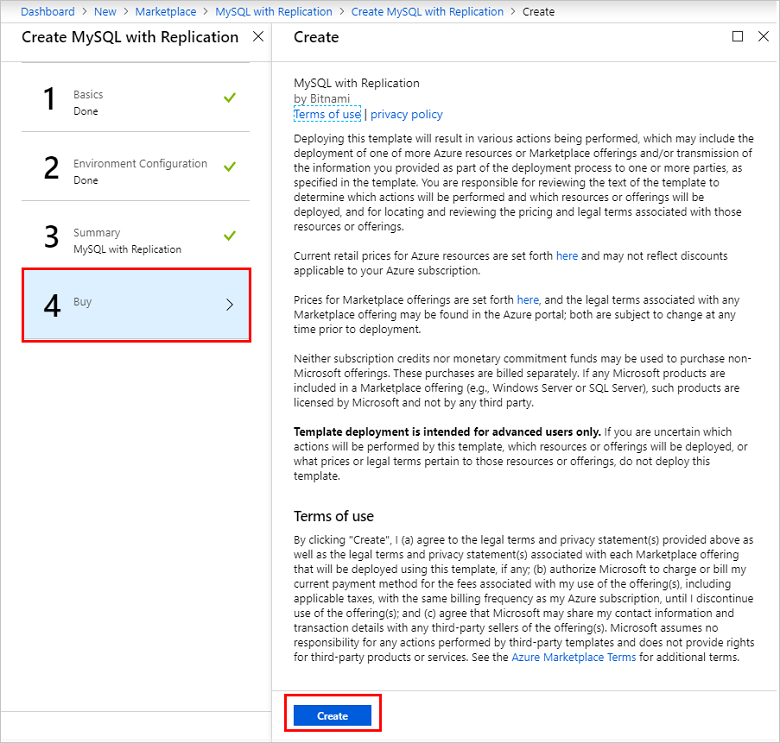
Notitie
De implementatie duurt ongeveer een uur. Zorg ervoor dat de implementatie is voltooid en het MySQL-cluster volledig is geconfigureerd voordat u doorgaat.
Nadat alle implementaties zijn voltooid, controleert u de resourcegroepitems en selecteert u het openbare IP-adresitem mysqlip . Noteer het openbare IP-adres en de volledige FQDN van het openbare IP-adres voor het cluster.
U moet dit IP-adres opgeven aan een Azure Stack Hub-operator, zodat ze een MySQL-hostingserver kunnen maken die gebruikmaakt van dit MySQL-cluster.
Regel voor netwerkbeveiligingsgroep maken
Standaard is er geen openbare toegang geconfigureerd voor MySQL in de host-VM. Voor het maken en beheren van het MySQL-cluster moet er een inkomende NSG-regel (Netwerkbeveiligingsgroep) worden gemaakt om de Azure Stack Hub MySQL-resourceprovider te verbinden en te beheren.
Ga in de beheerportal naar de resourcegroep die is gemaakt bij het implementeren van het MySQL-cluster en selecteer de netwerkbeveiligingsgroep (standaardsubnet-sg):

Selecteer Inkomende beveiligingsregels en selecteer vervolgens Toevoegen.
Voer 3306 in het doelpoortbereik in en geef desgewenst een beschrijving op in de velden Naam en Beschrijving .

Selecteer Toevoegen om het dialoogvenster voor binnenkomende beveiligingsregels te sluiten.
Externe toegang tot het MySQL-cluster configureren
Voordat het MySQL-cluster kan worden toegevoegd als een Azure Stack Hub MySQL Server-host, moet externe toegang zijn ingeschakeld.
Meld u met behulp van een SSH-client (in dit voorbeeld gebruikt PuTTY) aan bij de primaire MySQL-computer vanaf een computer die toegang heeft tot het openbare IP-adres. De naam van de primaire MySQL-VM eindigt meestal op 0 en heeft er een openbaar IP-adres aan toegewezen.
Gebruik het openbare IP-adres en meld u aan bij de virtuele machine met de gebruikersnaam van bitnami en het toepassingswachtwoord dat u eerder hebt gemaakt zonder speciale tekens.

Gebruik in het venster van de SSH-client de volgende opdracht om ervoor te zorgen dat de bitnami-service actief is en wordt uitgevoerd. Geef het bitnami-wachtwoord opnieuw op wanneer u hierom wordt gevraagd:
sudo service bitnami status
Maak een gebruikersaccount voor externe toegang dat moet worden gebruikt door de Azure Stack Hub MySQL-hostingserver om verbinding te maken met MySQL en sluit vervolgens de SSH-client af.
Voer de volgende opdrachten uit om u als hoofdmap aan te melden bij MySQL, met behulp van het eerder gemaakte hoofdwachtwoord. Maak een nieuwe gebruiker met beheerdersrechten en vervang <de gebruikersnaam> en <het wachtwoord> zoals vereist voor uw omgeving. In dit voorbeeld heet de gemaakte gebruiker sqlsa en wordt een sterk wachtwoord gebruikt:
mysql -u root -p create user <username>@'%' identified by '<password>'; grant all privileges on *.* to <username>@'%' with grant option; flush privileges;
Noteer de nieuwe MySQL-gebruikersgegevens.
U moet deze gebruikersnaam en dit wachtwoord, samen met het openbare IP-adres of de volledige FQDN van het openbare IP-adres voor het cluster, opgeven aan een Azure Stack Hub-operator, zodat ze een MySQL-hostingserver kunnen maken met behulp van dit MySQL-cluster.
Een Azure Stack Hub MySQL-hostingserver configureren
Nadat het MySQL Server-cluster is gemaakt en correct is geconfigureerd, moet een Azure Stack Hub-operator het toevoegen als een Azure Stack Hub MySQL-hostingserver.
Zorg ervoor dat u het openbare IP-adres of de volledige FQDN gebruikt voor het openbare IP-adres van de primaire VM van het MySQL-cluster die eerder is vastgelegd toen de resourcegroep van het MySQL-cluster werd gemaakt (mysqlip). Bovendien moet de operator de mySQL Server-verificatiereferenties kennen die u hebt gemaakt om op afstand toegang te krijgen tot de MySQL-clusterdatabase.
Notitie
Deze stap moet worden uitgevoerd vanuit de Azure Stack Hub-beheerdersportal door een Azure Stack Hub-operator.
Met behulp van de openbare IP- en MySQL-verificatiegegevens van het MySQL-cluster kan een Azure Stack Hub-operator nu een MySQL-hostingserver maken met behulp van het nieuwe MySQL-cluster.
Zorg er ook voor dat u plannen en aanbiedingen hebt gemaakt om mySQL-databases beschikbaar te maken voor gebruikers. Een operator moet de Microsoft.MySqlAdapter-service toevoegen aan een plan en een nieuw quotum maken dat specifiek is bedoeld voor maximaal beschikbare databases. Zie Service, plan, aanbieding, abonnementsoverzicht voor meer informatie over het maken van plannen.
Tip
De Service Microsoft.MySqlAdapter is pas beschikbaar om toe te voegen aan plannen als de MySQL Server-resourceprovider is geïmplementeerd.
Een maximaal beschikbare MySQL-database maken
Nadat het MySQL-cluster is gemaakt en geconfigureerd en toegevoegd als een Azure Stack Hub MySQL-hostingserver door een Azure Stack Hub-operator, kan een tenantgebruiker met een abonnement met inbegrip van mySQL Server-databasemogelijkheden maximaal beschikbare MySQL-databases maken door de stappen in deze sectie te volgen.
Notitie
Voer deze stappen uit vanuit de Azure Stack Hub-gebruikersportal als tenantgebruiker met een abonnement dat MySQL Server-mogelijkheden (Microsoft.MySQLAdapter-service) biedt.
-
Meld u aan bij de gebruikersportal:
- Voor een geïntegreerde systeemimplementatie varieert het portaladres op basis van de regio en de externe domeinnaam van uw oplossing. Deze heeft de indeling
https://portal.<region>.<FQDN>. - Voor de Azure Stack Development Kit (ASDK) is
https://portal.local.azurestack.externalhet portaladres.
- Voor een geïntegreerde systeemimplementatie varieert het portaladres op basis van de regio en de externe domeinnaam van uw oplossing. Deze heeft de indeling
Selecteer + Een resourcegegevens>en opslag maken en vervolgens MySQL-database.
Geef de vereiste gegevens van de database-eigenschap op, inclusief naam, sortering, het te gebruiken abonnement en de locatie die u voor de implementatie wilt gebruiken.
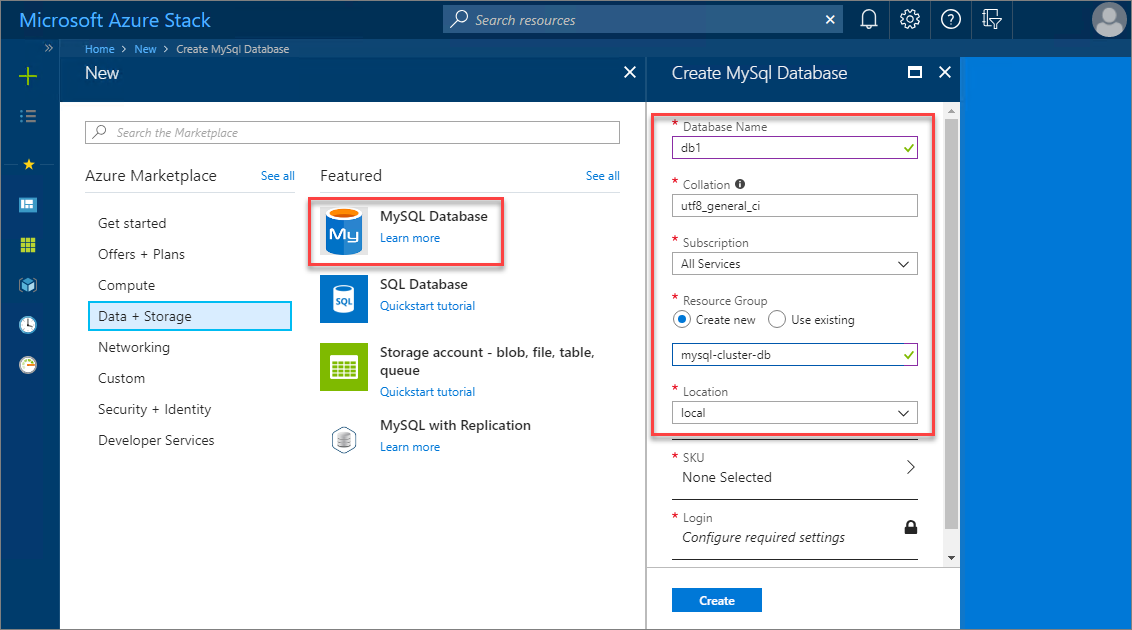
Selecteer SKU en kies vervolgens de juiste MySQL-hostingserver-SKU die u wilt gebruiken. In dit voorbeeld heeft de Azure Stack Hub-operator de MySQL-HA-SKU gemaakt ter ondersteuning van hoge beschikbaarheid voor MySQL-clusterdatabases.

Selecteer Aanmelden>Maak een nieuwe aanmelding en geef vervolgens de MySQL-verificatiereferenties op die moeten worden gebruikt voor de nieuwe database. Wanneer u klaar bent, selecteert u OK en vervolgens Maken om het database-implementatieproces te starten.

Wanneer de implementatie van de MySQL-database is voltooid, controleert u de database-eigenschappen om de verbindingsreeks te detecteren die u wilt gebruiken om verbinding te maken met de nieuwe maximaal beschikbare database.
